
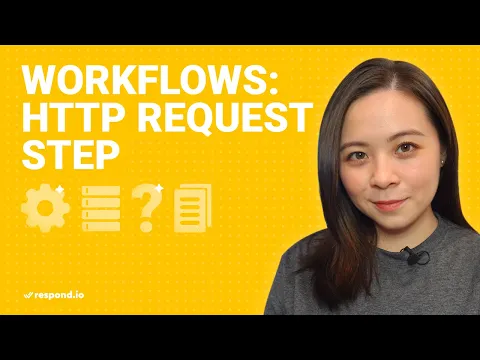
O Slack é uma plataforma de comunicação popular de locais de trabalho para empresas. Além da função de mensagens usuais, as empresas têm acesso a recursos avançados como o Criador de Fluxo de Trabalho para criar webhooks. Neste post do blog, mostramos como criar um webhook de entrada para enviar uma notificação do Slack a partir do respond.io usando uma requisição HTTP.
Como enviar uma notificação do Slack
Os membros da equipe querem receber notificações imediatas quando eventos importantes ocorrerem em outras plataformas. Mas essas notificações não vêm com muita frequência. Portanto, ter eles em uma plataforma que é usada diariamente como o Slack é muito mais conveniente.
Receber notificações nos canais do Slack ajuda as equipes a estarem na mesma página. Terão acesso à mesma informação e poderão colaborar melhor, coordenar e delegar tarefas em conformidade.
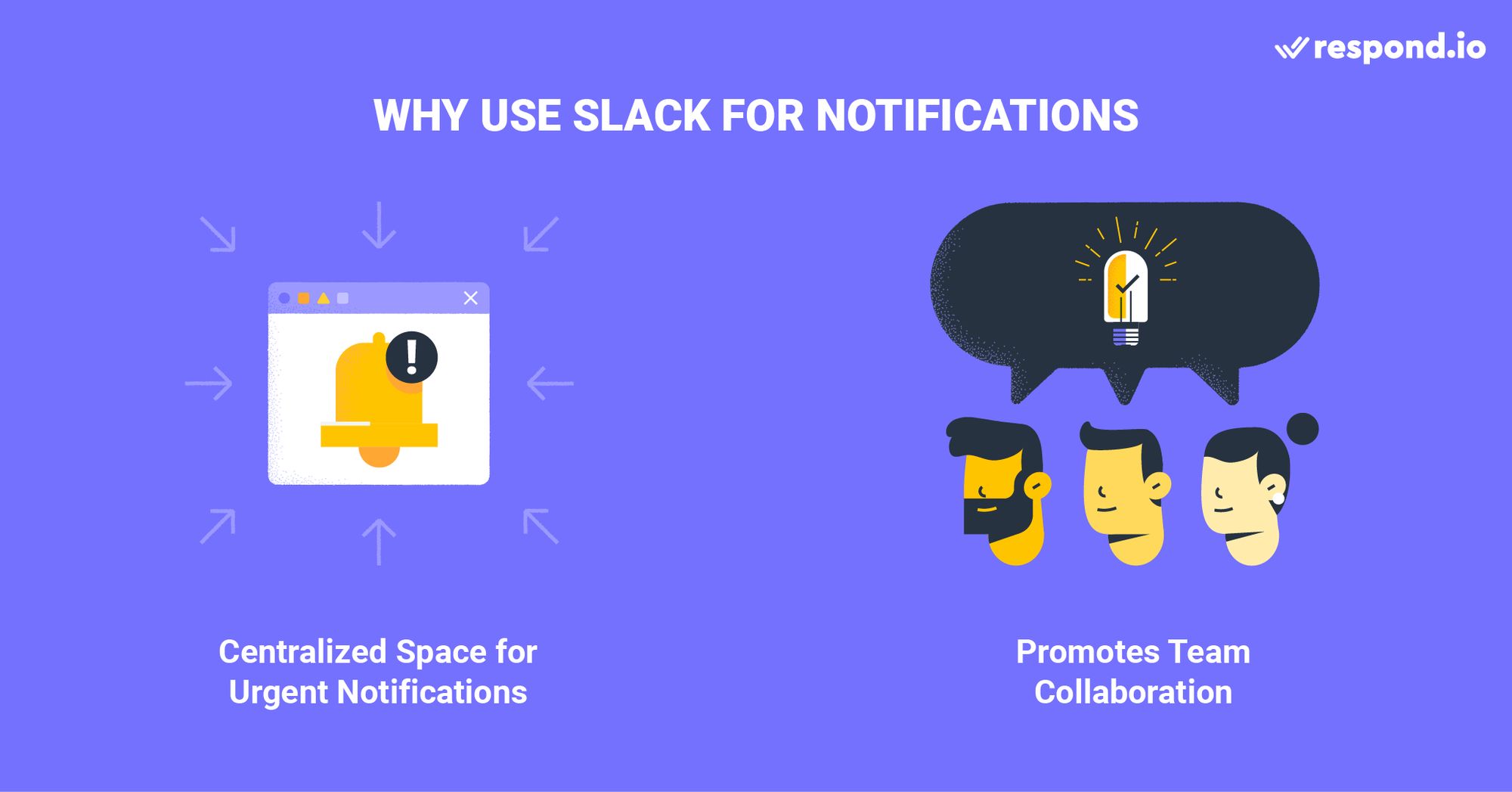
Estes são alguns dos benefícios da utilização das notificações automáticas de Slack. Deseja configurar o seu próprio? Vamos analisar todos os passos necessários para enviar uma Requisição HTTP de respond.io para Slack.
Enviando uma notificação Slack via Respond.io Workflow
Este processo envolve o uso de fluxos de trabalho respond.io e Slack, então as empresas precisarão de uma conta em ambas as plataformas. Em respond.io, o Passo de Requisição HTTP está disponível para plano de negócios e acima.
Para usar os fluxos de trabalho do Slack, as empresas também devem se inscrever para um plano pago do Slack. Uma vez pronto, o próximo passo é gerar uma URL de solicitação do Slack a ser usada em um Workflow de Solicitação HTTP respond.io.
1. Criar um fluxo de trabalho Slack
Vamos começar criando um novo fluxo de trabalho no Slack. Primeiro, você deve escolher um gatilho, que é o ponto de partida do fluxo de trabalho. Para trocar informações entre respond.io e Slack, selecione o gatilho Slack Incoming Webhook.
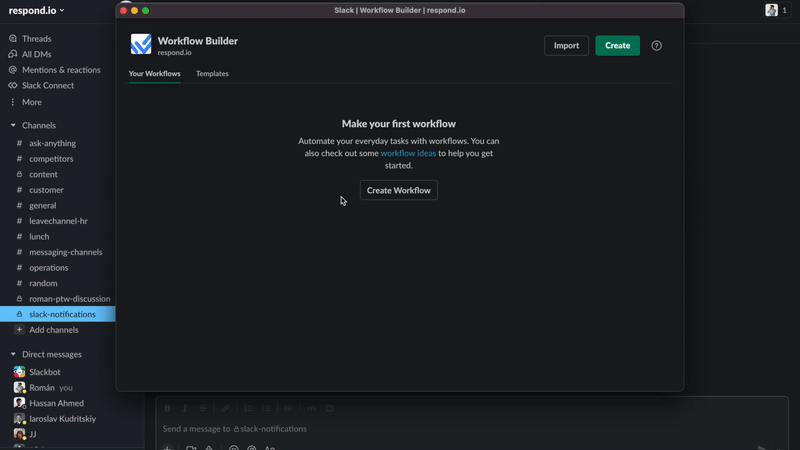
2. Escrever a notificação do Slack
Agora temos um gatilho, que inicia o fluxo de trabalho quando ativado. Uma vez que queremos enviar uma notificação, escolha a opção de Enviar Mensagem. Clique em Publicar no canto superior direito para gerar uma URL. Mais tarde, você enviará uma solicitação de HTTP Post para esta URL de respond.io.
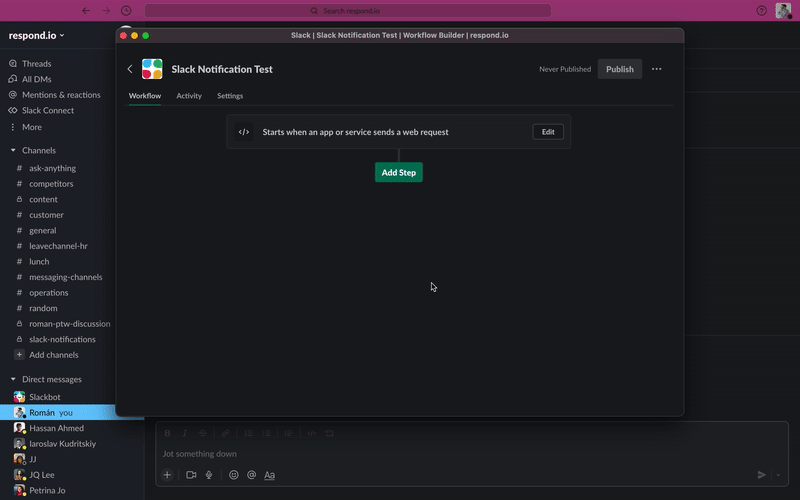
3. Configurar um Workflow respond.io
Para enviar uma notificação ao Slack do respond.io, primeiro precisamos configurar um fluxo de trabalho respond.io. Comece escolhendo a Tag de Contato Atualizada como um gatilho. Isso permitirá que você teste a notificação do Slack simplesmente adicionando sua etiqueta de escolha a um contato.
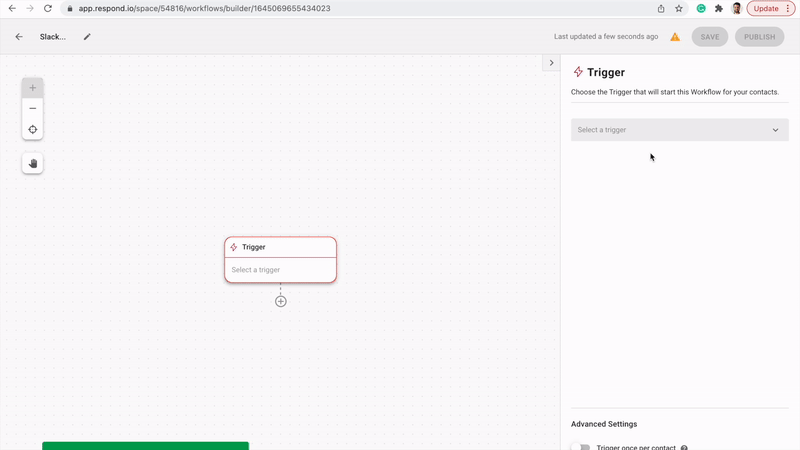
4. Criar conexão com seu fluxo de trabalho Slack
Como queremos postar dados de respond.io ao Slack, escolha o método: POST da lista suspensa Copie e cole a URL do Slack do passo 2 aqui. Agora seu pedido HTTP está pronto para enviar dados para o Slack. Vamos publicá-lo e testar o resultado.
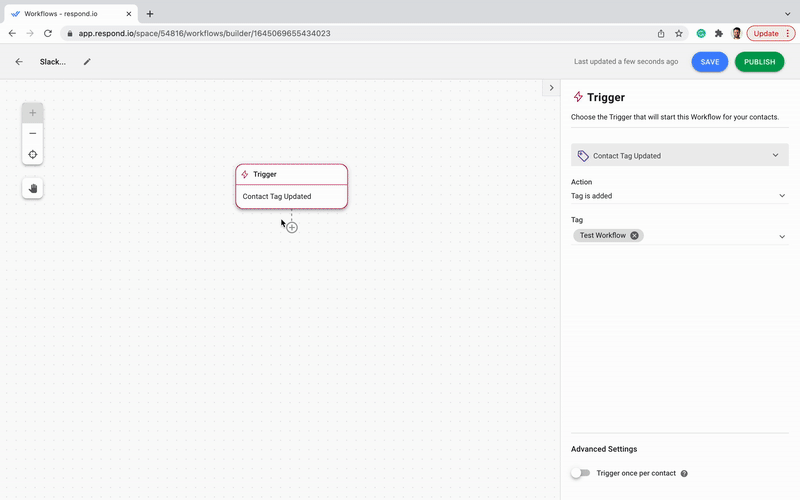
5. Testar a notificação
Para testar a notificação do Slack, é necessário ativar o gatilho respond.io. Adicione sua tag a um contato do Respond.io. Em seguida, abra o canal escolhido pelo Slack. Se o webhook de entrada do Slack estiver definido corretamente, você receberá uma nova notificação.
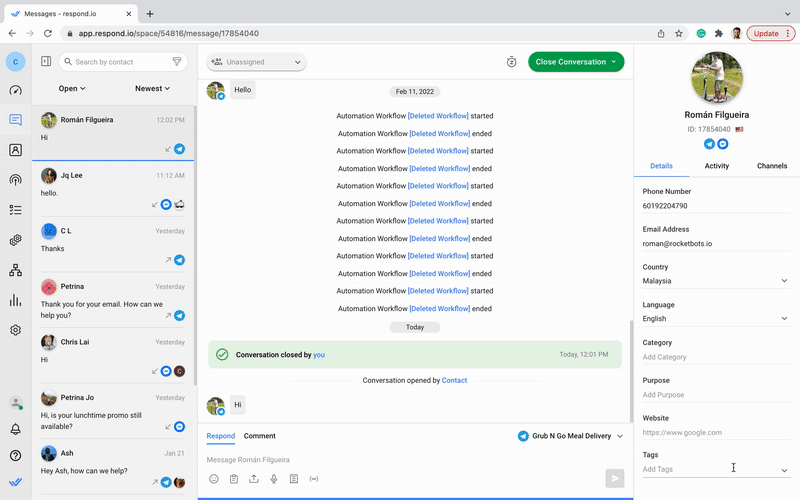
Em alguns cenários, enviar uma mensagem simples como essa é tudo que você vai precisar. Mas o que acontece se, por exemplo, um usuário desejar enviar uma notificação do Slack que inclua detalhes de contato?
Transforme conversas de clientes em crescimento para o seu negócio com a respond.io. Reserve uma demonstração Cadastre-se grátis .
Gerencie chamadas, chats e e-mails em um único lugar!
Adicionando detalhes de contato a uma notificação do Slack.
Variáveis Dinâmicas são elementos chave nos fluxos de trabalho respond.io, uma vez que permitem que os usuários operem com dados personalizados de contato. Vamos ver como adicionar variáveis dinâmicas ao corpo da mensagem Slack para passar informações de contato de respond.io ao Slack.
1. Adicionar variáveis Slack ao corpo da mensagem
Para enviar dados de contato em uma notificação, precisamos criar as variáveis no Slack primeiro, seguido de respond.io. Uma vez feito isso, você precisará usar o corpo HTTP com as variáveis do Slack geradas no fluxo de trabalho do respond.io.
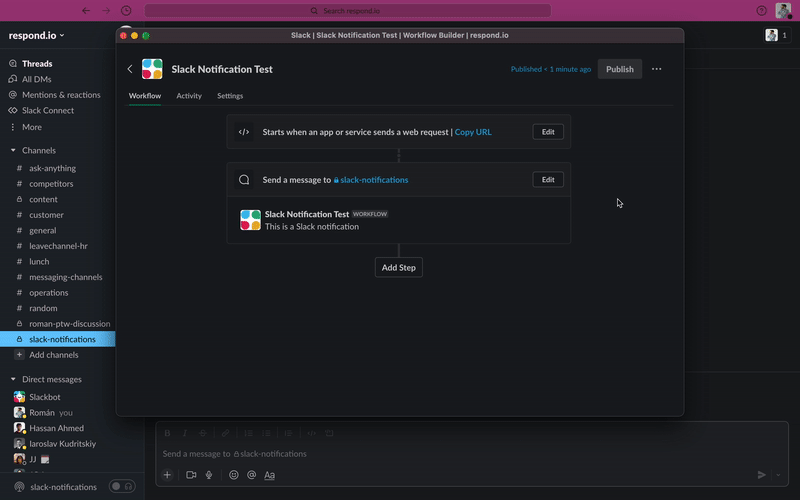
2. Adicionar variáveis dinâmicas ao fluxo de trabalho respond.io
Para personalizar sua notificação do Slack com o nome do contato, copie e cole o corpo HTTP do Slack no respond.io. Em seguida, escolha a variável dinâmica $contact.name no menu suspenso.
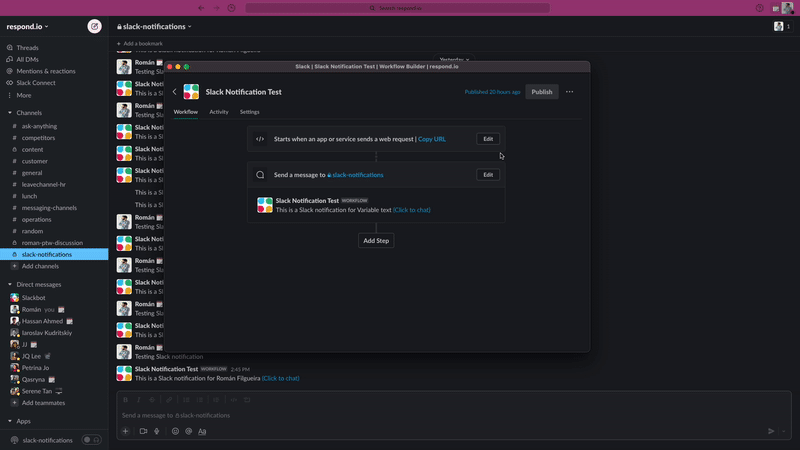
3. Testar a notificação
Para testar a notificação, vá para respond.io Mensagens de módulo. Selecione um contato e atribua a ele/ela a tag. Em seguida, abra o canal escolhido pelo Slack. Se tudo estiver configurado corretamente, você receberá uma notificação com o nome do Contato.
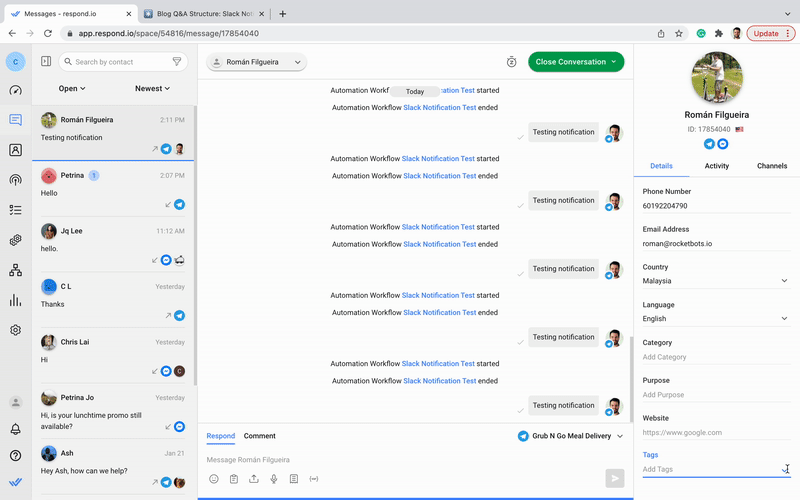
Por vezes, utilizar variáveis dinâmicas não é suficiente. Os usuários ainda precisarão de contexto adicional, como detalhes de contato ou histórico de conversas quando passarem por suas notificações de Slack. A maneira mais fácil é adicionar um link para respond.io na notificação do Slack.
Tornando a conversa disponível via Slack
Ao adicionar um hiperlink à notificação do Slack, os usuários do respond.io podem verificar os dados completos do contato e o histórico de conversas em respond.io para entender melhor seu caso com apenas um clique.
1. Adicionar um link para a notificação do Slack
Para adicionar um link direto para a conversa respond.io, retorne ao Slack e edite a etapa Enviar mensagem. Em seguida, adicione esta URL: https://apps.respond.io/message/{contactID}. Uma vez publicado, este será seu link para a conversa respond.io.
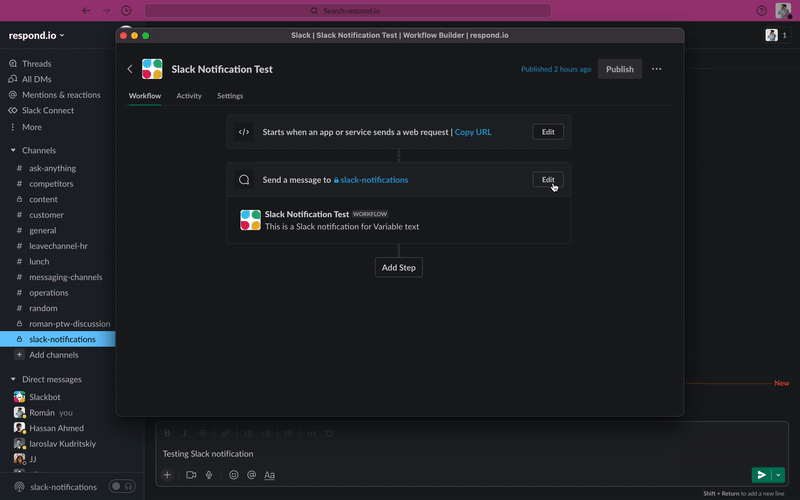
2. Testar a notificação
Para testar a notificação, selecione um contato do respond.io e atribua a ele/ela a tag. Abrir seu canal Slack escolhido. Se tudo estiver configurado corretamente, você encontrará uma nova mensagem com um hiperlink para respond.io. Clique nele para certificar-se de que funciona.
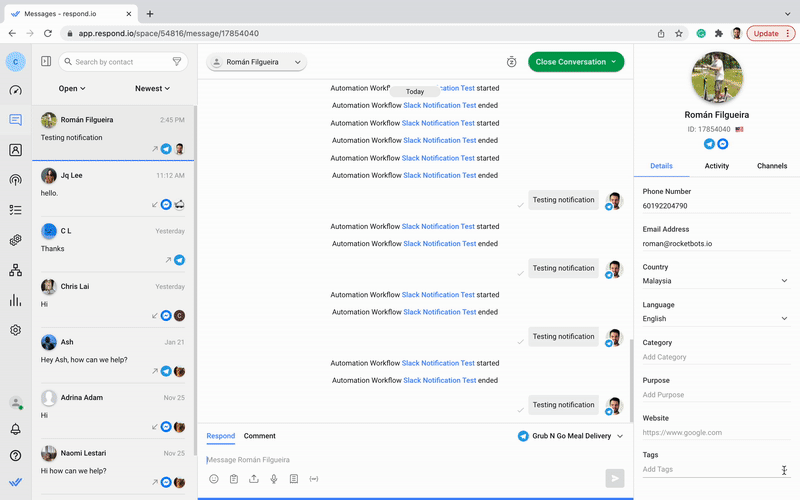
Concluindo, usando variáveis dinâmicas e hiperlinks para respond.io leva as notificações do Slack ao próximo nível, permitindo que os usuários tenham uma melhor visão de cada Contato. Portanto, eles podem lidar com conversas de entrada de forma mais eficaz, o que leva a uma melhor experiência do cliente.
Esta é uma maneira simples de usar o HTTP Request Step para fazer um webhook de entrada do Slack. Mas existem também outras formas práticas de as aplicar. Em breve atualizaremos esse artigo com aplicativos mais úteis para atender a diferentes casos de uso.
Transforme conversas de clientes em crescimento para os negócios com o respond.io. Reserve uma demonstração Cadastre-se grátis .
Gerencie chamadas, chats e e-mails em um único lugar!
Leitura Adicional
E é tudo o que você precisa saber sobre as notificações do Slack com respond.io. Se você gostaria de aprender sobre outros tópicos interessantes, confira esses artigos:






































 Eletrônicos
Eletrônicos Moda & Vestuário
Moda & Vestuário Móveis
Móveis Joias e Relógios
Joias e Relógios
 Atividades Extracurriculares
Atividades Extracurriculares Esportes e Fitness
Esportes e Fitness
 Centro de Beleza
Centro de Beleza Clínica Dental
Clínica Dental Clínica Médica
Clínica Médica
 Serviços de Limpeza Residencial e Empregada
Serviços de Limpeza Residencial e Empregada Fotografia e Videografia
Fotografia e Videografia
 Concessionária de Carros
Concessionária de Carros
 Agência de Viagens e Operadora de Tour
Agência de Viagens e Operadora de Tour




